
BYOM jaoks
ViewBoard® Cast nupp
Kasutusjuhend
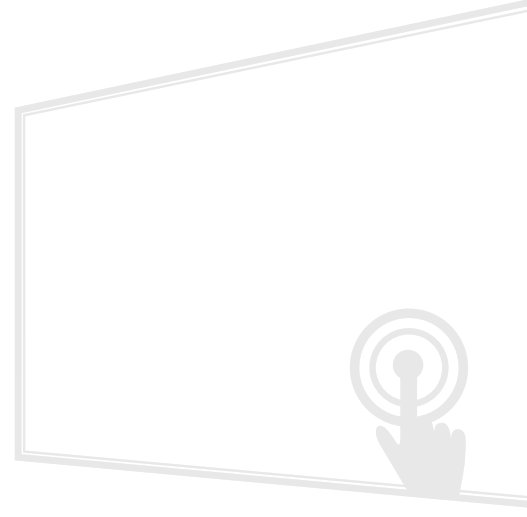
Täname, et valisite ViewSonic®
Maailma juhtiva visuaalsete lahenduste pakkujana ViewSonic® on pühendunud maailma ootuste ületamisele tehnoloogilise arengu, uuenduste ja lihtsuse osas.
At ViewSonic®, usume, et meie toodetel on potentsiaal avaldada maailmale positiivset mõju, ja oleme kindlad, et ViewTeie valitud Sonic® toode teenib teid hästi. Veel kord tänan teid valimast ViewSonic®!
Sissejuhatus
ViewBoard Cast Buttoni täiustatud funktsioon BYOM (Tooge oma kohtumine) võimaldab teil kasutada oma sülearvutit videokonverentsi korraldamiseks eelistatud konverentsitarkvaraga (nt Microsoft Teams, Zoom ja Google Meet). Saate oma koosolekut pikendada kuni a ViewSonic IFP/CDE seeria seade, mis optimeerib töökoha tootlikkust.
Seadme nõuded
- Windows 10/11, Intel i5 seeria protsessor või uuem
- MacOS 10.10 või uuem
- ViewSonic IFP/CDE-seeria seade, millel on installitud ja aktiveeritud vCastReceiver või OPS-i pesa, mis on sisendallikaks seatud arvutile. ViewBoard Cast Pro on installitud ja aktiveeritud
- ViewSonic IFP/CDE seeria seade, mis on ühendatud välise USB-ga webnukk
- ViewSonic IFP/CDE seeria seade on seotud ViewTahvli valatud nupp
Kuidas kasutada
- Ühendage ViewBoard Cast Button sülearvutisse.
- Alustage ViewBoard Cast rakendus (vCastReceiver) või ViewPange Cast Pro (Castro) lauale ja oodake ViewBoard Cast nupp kaameraga ühenduse loomiseks.
MÄRKUS.
Ühendus kaameraga luuakse, kui ekraanil kuvatakse kaameraikoon ViewBoard Cast muutub hallist valgeks.
- Alustage oma sülearvutist koosolekut Microsoft Teamsis, Zoomis või Google Meetis.
- Puudutage valikut ViewBoard Cast nupp sisu jagamiseks ViewPardal IFP/CDE seade.
- vali "ViewBoard Cast" teie mikrofoni/kõlari allikana ja "Viewjuhatus Webcam” oma kaamera allikana konverentsitarkvarast.
MÄRKUS: Vt järgmisel leheküljel olevate ekraanipiltide juurde.
| Konverentsitarkvara | Heli- ja videoseaded | |
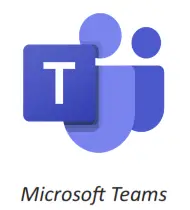 |
Heli | 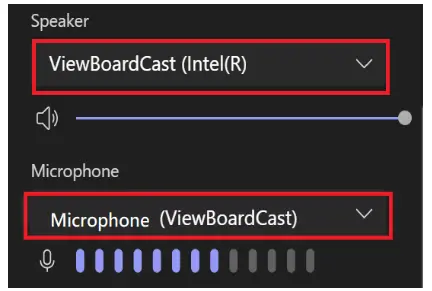 |
| Video | 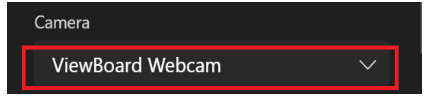 |
|
 |
Heli | 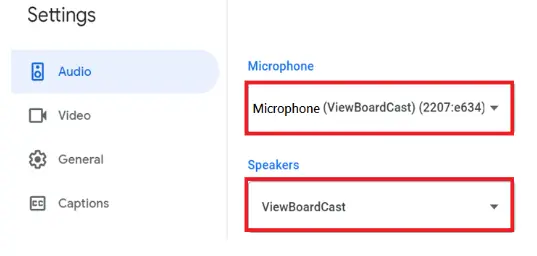 |
| Video | 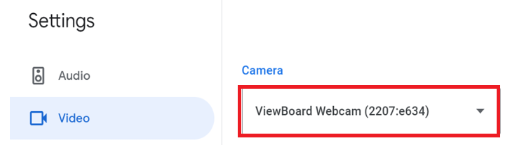 |
|
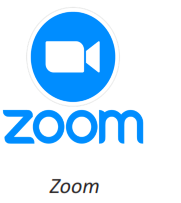 |
Heli |  |
| Video |  |
|
Võrgu teave
Võrgu soovitus
- Wi-Fi: 802.11ac 5 GHz kanal teie riigi mitte-DFS-kanalite tabeli jaoks.
MÄRKUS. USA-s on kanalid 36-48 ja 149-165. - Ribalaius: tüüpilise juurutuse korral vähemalt 10 Mbps. Latentsusaeg peab HD-video voogesituse puhul olema alla 50 ms, nõutav on üle 10 Mbps.
- Pordid:
TCP 56789, 25123, 8212, 8000, 8600
UPD 48689, 25123 - Port ja DNS aktiveerimiseks:
Port: 443
DNS: https://vcastactivate.viewsonic.com - OTA teenus:
Serveri port: TCP 443
Serveri FQDN nimi: https://vcastupdate.viewsonic.com
Lisa
Veaotsing
Selles jaotises kirjeldatakse mõningaid levinumaid probleeme, mis võivad seadme kasutamisel tekkida ViewLaua valatud nupp.
MÄRKUS: Palun Täiendavate probleemide korral võtke ühendust oma müügiesindaja või IT-osakonnaga.
| Probleem või probleem | Võimalikud lahendused |
| ViewBoard Cast Button ei ühendu IFP/CDE seadmega | •Kontrollige, et ViewBoard Cast Button on teie sülearvutiga ühendatud. •Kontrollige, et LED-indikaator muutuks staatiliselt siniseks. |
| LED-indikaator vilgub ainult valgelt | •Kontrollige, kas IFP/CDE seade töötab korralikult. •Veenduge, et sidumisteave on õigesti sisestatud. |
| IFP/CDE seadet ei leia konverentsitarkvarast | • Ühendage USB uuesti webnukk IFP/CDE seadmesse ja taaskäivitage IFP/CDE seade. |
| Heli ja/või video ei väljasta IFP/CDE seadmest | •Kontrollige konverentsitarkvara seadme sätteid. •Kontrollige sülearvuti ja IFP/CDE seadme helitugevuse sätteid. •Taaskäivitage IFP/CDE seade. |
| Heli ja/või video lakkab töötamast konverentsi ajal | •Kontrollige, kas võrgusignaal on tugev. •Kontrollige seadme sätteid konverentsitarkvaras. •Paida uuesti ViewBoard Cast nupp koos IFP/CDE seadmega. •Taaskäivitage ViewBoard Cast (vCastReceiver) või ViewÜhendage Cast Pro (vCastPro) ja ühendage oma sülearvuti uuesti IFP/CDE seadmega. |
| Halb heli- ja/või videokvaliteet IFP/CDE seadme kaudu | •Veenduge, et Wi-Fi võrgu signaali tugevus oleks hea. » Kasutage 5 GHz kanalit. Eraldatud ribalaius peab olema vähemalt 10 Mbps või suurem. •Taaskäivita ViewBoard Cast (vCastReceiver) või ViewBoard Cast Pro (vCastPro). |
| Kaugosaleja kuuleb rääkides kaja | •Vältige seadme paigaldamist webnukk (mikrofoniga) või mikrofon kõlari kõrval. • Vältige näoga webnukk (mikrofoniga) või mikrofon kõne poole. •Vähendage mikrofoni helitugevust max. 100%, kui vaja. •Reguleerige IFP/CDE seadme helitugevus 30% või vähem. • Reguleerige sülearvuti helitugevus 70% või vähem. |
| Helitugevus on liiga madal | • Veenduge, et teie mikrofon pole OS-i heliseadetes vaigistatud. •Suurendage OS-i heliseadetes mikrofoni helitugevust. • Värskendage webkaamera või kõlari uusimale püsivarale. |
Regulatiiv- ja teenindusteave
Vastavuse teave
Selles jaotises käsitletakse kõiki seotud nõudeid ja avaldusi regulatsioonide kohta. Kinnitatud vastavates rakendustes viidatakse nimeplaadi siltidele
ja asjakohased märgised seadmel.
FCC vastavusavaldus
See seade vastab FCC reeglite 15. osale. Kasutamine on allutatud kahele järgmisele tingimusele: (1) see seade ei tohi põhjustada kahjulikke häireid ja (2) see seade peab vastu võtma kõik vastuvõetud häired, sealhulgas häired, mis võivad põhjustada soovimatut tööd. Seda seadet on testitud ja leitud, et see vastab FCC reeglite 15. osale B-klassi digitaalseadmetele kehtestatud piirangutele. Need piirangud on loodud pakkuma mõistlikku kaitset kahjulike häirete eest kodupaigaldises. See seade genereerib, kasutab ja võib kiirata raadiosageduslikku energiat ning kui seda ei paigaldata ega kasutata vastavalt juhistele, võib see põhjustada raadiosides kahjulikke häireid. Siiski ei ole mingit garantiid, et teatud paigalduses häireid ei esine. Kui see seade põhjustab raadio- või televisioonivastuvõtule kahjulikke häireid, mida saab kindlaks teha seadme välja- ja sisselülitamisega, soovitatakse kasutajal proovida häireid kõrvaldada ühe või mitme järgmise meetodiga.
meetmed:
- Suunake või paigutage vastuvõtuantenn ümber.
- Suurendage seadme ja vastuvõtja vahelist kaugust.
- Ühendage seade vooluringi pistikupessa, mis erineb sellest, millega vastuvõtja on ühendatud.
- Abi saamiseks pöörduge edasimüüja või kogenud raadio-/teletehniku poole.
Kanada regulatiivsed avaldused
See seade vastab Industry Canada litsentsivabale RSS-standardi(te)le. Töötamisel kehtivad kaks järgmist tingimust: (1) see seade ei tohi põhjustada häireid ja (2) see seade peab vastu võtma kõik häired, sealhulgas häired, mis võivad põhjustada seadme soovimatut tööd.
CE-vastavus Euroopa riikidele
 Seade vastab EMC direktiivile 2014/30/EL ja Low Voltage Direktiiv 2014/35/EL.
Seade vastab EMC direktiivile 2014/30/EL ja Low Voltage Direktiiv 2014/35/EL.
Järgmine teave on mõeldud ainult EL-i liikmesriikidele:
 Paremal olev tähis on kooskõlas elektri- ja elektroonikaseadmete jäätmete direktiiviga 2012/19/EL (WEEE). Märgis tähistab nõuet MITTE visata seadmeid sorteerimata olmejäätmete hulka, vaid kasutada tagastus- ja kogumissüsteeme vastavalt kohalikele seadustele.
Paremal olev tähis on kooskõlas elektri- ja elektroonikaseadmete jäätmete direktiiviga 2012/19/EL (WEEE). Märgis tähistab nõuet MITTE visata seadmeid sorteerimata olmejäätmete hulka, vaid kasutada tagastus- ja kogumissüsteeme vastavalt kohalikele seadustele.
Klienditeenindus
Tehnilise toe või tooteteeninduse saamiseks vaadake allolevat tabelit või võtke ühendust oma edasimüüjaga.
MÄRKUS: Sina vajab toote seerianumbrit.
BYOM_for_ViewBoard_Cast_Button_UG_EST_1a_20220525
Dokumendid / Ressursid
 |
ViewSonic VB-WPS-001 BYOM jaoks ViewTahvli valatud nupp [pdfKasutusjuhend VB-WPS-001, BYOM jaoks ViewBoard Cast Button, VB-WPS-001 BYOM jaoks ViewTahvli valamisnupp, ViewTahvli valatud nupp |



